Comment arrondir les valeurs en pourcentage dans Excel ?
Tout comme les nombres, vous pouvez arrondir les valeurs en pourcentage dans Excel. Un pourcentage est un nombre décimal formaté en pourcentage. 100 % signifie une valeur numérique de 1. Pour arrondir les pourcentages, vous pouvez utiliser les fonctions ARRONDI, ARRONDI SUP et ARRONDI BAS. Dans ce tutoriel, vous apprendrez à écrire une formule pour cela.
Pourcentage rond avec la fonction ROUND
L’exemple ci-dessous montre la valeur en pourcentage de 30,49 % et 30,50 %. Désormais, lorsque vous utilisez la fonction ROUND et le 2 pour num_digits, il arrondit la première valeur de pourcentage à 30 % et la seconde à 31 %.
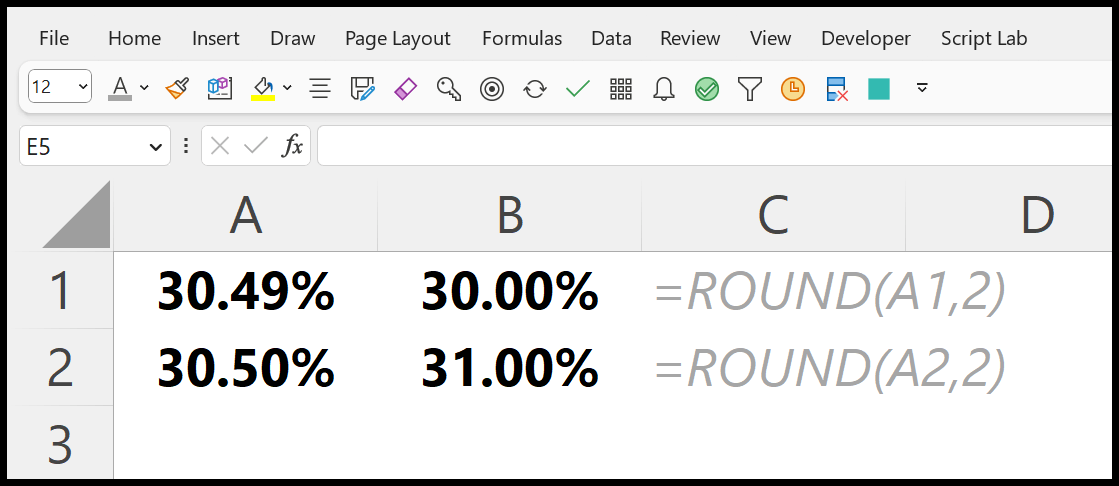
Dans la première valeur, vous avez .49 comme valeur décimale, c’est pourquoi elle est arrondie à 30 %. Et dans la deuxième valeur, vous avez .50 comme valeur décimale, et il l’arrondit à 31 %.
Arrondir le pourcentage à une décimale
Si vous souhaitez arrondir une valeur en pourcentage à une décimale, vous devez utiliser une formule comme celle-ci :
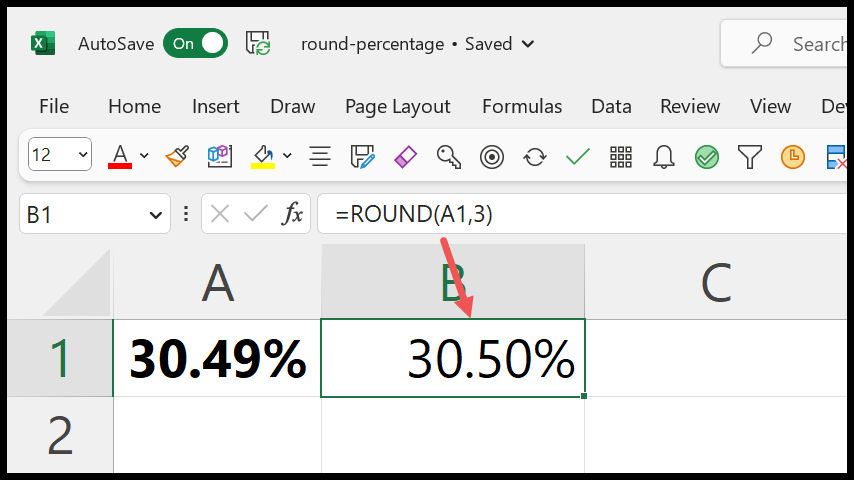
=ROUND(A1,3)Dans cette formule, nous avons utilisé le 3 dans l’argument num_digit, ce qui vous permet d’arrondir le pourcentage avec une décimale à gauche.
Arrondissez le pourcentage
Si vous souhaitez arrondir un pourcentage, vous pouvez utiliser le ROUNDDOWN. Tout comme l’exemple ci-dessous où vous avez le pourcentage 30,49 %.
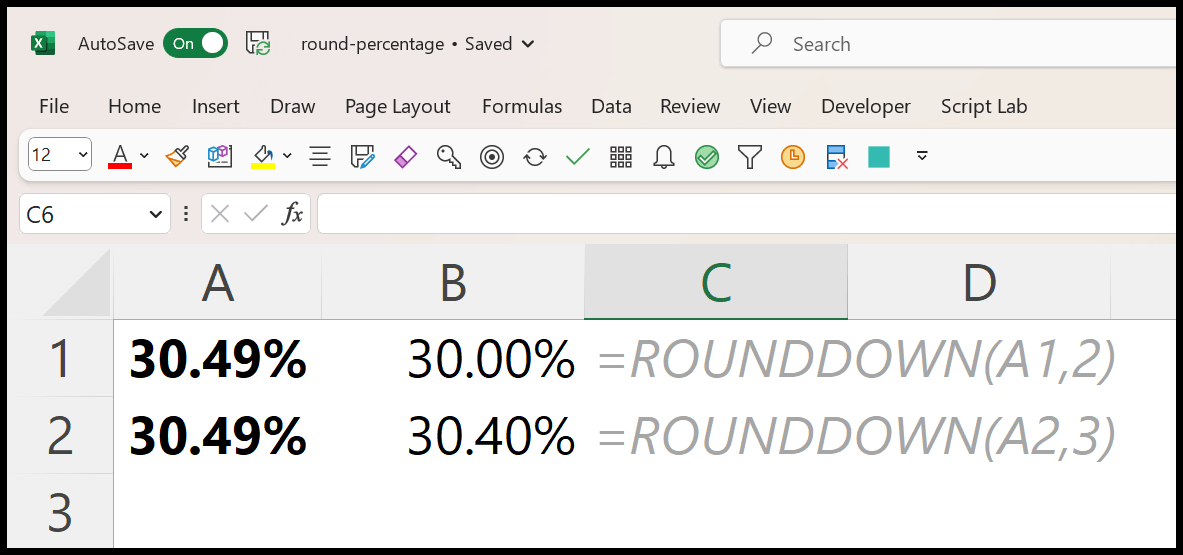
=ROUNDDOWN(A1,2)
=ROUNDDOWN(A2,3)Dans la première formule, vous avez 30,49 % et nous avons utilisé 2 comme num_digit pour arrondir. Il retourne 30,00 %. Et dans la deuxième formule, vous avez 30,49 %, et nous avons utilisé 3 comme num_digit pour arrondir. Il retourne 30,40% dans le résultat.
Arrondir le pourcentage
De la même manière, vous pouvez utiliser le ROUNDUP pour arrondir le pourcentage vers le haut.

=ROUNDUP(A6,2)
=ROUNDUP(A7,3)Supprimer la partie décimale d’un pourcentage
Il peut y avoir une situation où vous devez vous débarrasser de la décimale. Vous pouvez considérer la formule ci-dessous pour cela:
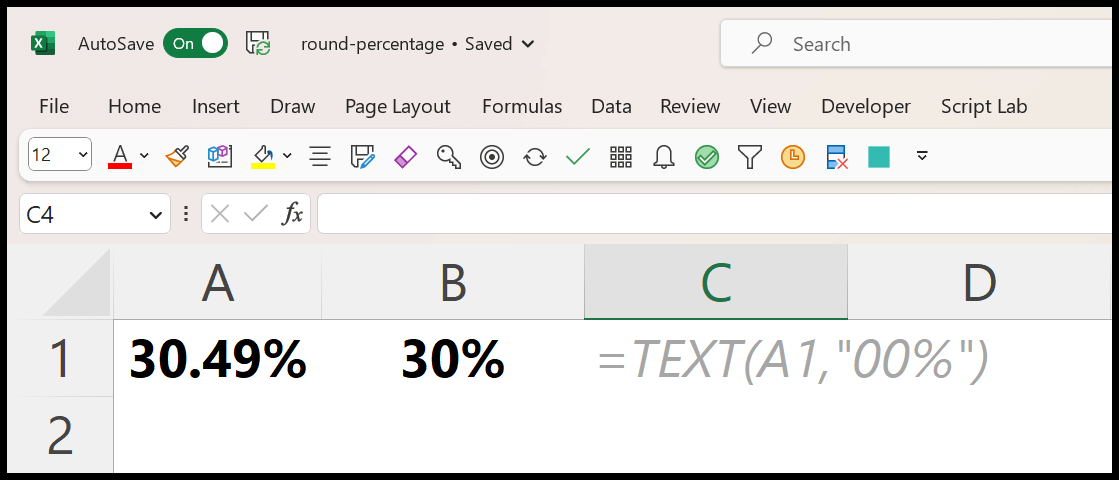
=TEXT(A8,"00%")